Jak opravit Visual Voicemail nefunguje na iOS 12/11
„Právě jsem aktualizoval svůj iPhone na iOS 11. Šel jsem zkontrolovat svou hlasovou schránku, ale vizuální hlasová schránka je pryč. Nějaký nápad, jak to opravit?“
Po aktualizaci iPhone na iOS 12 nebo iOS11, je pravděpodobné, že v tuto chvíli nebudete mít přístup k vizuální hlasové schránce. Nebojte se. Visual Voicemail nefunguje na iOS 11/12 nebo iPhone Visual Voicemail pryč po upgradu není mezi nově aktualizovaným iPhone zřídka vidět. Tento článek uvádí tři návrhy, jak vyřešit problém, že Visual Voicemail je v současné době na iPhone nedostupný po aktualizaci systému iOS 12/11.
Část 1: Proč není k dispozici vizuální hlasová schránka
Síťové připojení je obvykle na viněnedostupný vizuální hlasová schránka. Abyste se ujistili, že vaše síť funguje dobře, měli byste lépe zkontrolovat stav všeho, co souvisí s připojením vašeho iPhone k síti. Například síťové nastavení, nastavení operátora, hlasové schránky atd. Pokud bylo zkontrolováno všechno možné a vizuální hlasová schránka stále není k dispozici, můžete vyzkoušet následující metody.
Část 2: Metody opravy vizuální hlasové schránky na iPhone nedostupné
- Metoda 1: Zapnutí a vypnutí režimu Letadlo
- Metoda 2: Obnovení síťových nastavení
- Metoda 3: Přeinstalujte iOS nebo downgrade iOS a opravte vizuální hlasovou schránku, která na iPhone nefunguje
Metoda 1: Zapnutí a vypnutí režimu Letadlo
Vzhledem k tomu, že se jedná o hlasovou schránkudysfunkční síť, pravděpodobným řešením problému by mohlo být zapnutí a vypnutí režimu letadla. Uživatelé chytrých telefonů tuto metodu běžně využívají k řešení problémů se sítí. Níže se dozvíte tento jednoduchý trik:
Klepněte na Nastavení, zapněte režim Letadlo a asi po 20 sekundách jej vypněte.

Poté zkuste znovu použít vizuální hlasovou schránkumoment. Předtím však doporučujeme otevřít web ve svém prohlížeči Safari nebo v jiných prohlížečích a zkontrolovat, zda vaše síť již funguje, protože jen tak můžete zajistit, která část problému spočívá.
Metoda 2: Obnovení síťových nastavení
Pokud výše uvedená metoda nefunguje, můžete zkusittoto. Umožňuje resetovat síť iPhone na tovární nastavení. Musíte však vědět, že tato metoda vymaže hesla Wi-Fi. Pokud jste již dlouho zadali ručně a zapomněli jste heslo, snižte je. Postup resetování nastavení sítě:
Klepněte na Nastavení >> Obecné >> Obnovit >> Obnovit nastavení sítě a zadejte přístupový kód pro povolení resetování nastavení sítě.

Předpokládejme, že výše uvedené dva s vámi nebudou spolupracovat, zkuste totyto kroky: Je možné, že vám někdo zavolá a zanechá hlasovou schránku. Poté klikněte na „Volat hlasovou schránku“ a poslouchejte celou zprávu. Jakmile zprávu uzavřete a přejdete zpět do hlasové schránky, měla by být funkce obnovena. Nemusí to fungovat ve všech takových případech, ale stojí za to alespoň vyzkoušet.
Metoda 3: Přeinstalujte iOS nebo downgrade iOS a opravte vizuální hlasovou schránku, která na iPhone nefunguje
Pokud byly vyzkoušeny všechny výše uvedené metodya problém stále zůstává nevyřešený, mohl by to být samotný závada systému iOS. Doporučuji přeinstalovat iOS do zařízení nebo přejít na starší iOS, pokud to Apple podepisuje.
Software pro opravu systému iOS ReiBoot je schopen vyřešit problémy se systémem iOS opětovnou instalací iOS. A dokonce vám umožní downgradovat iOS bez ztráty dat.
Stáhněte si tento bezplatný software pro opravu systému iPhone a použijte jej k vyřešení problémů se systémem iPhone, jako je zapnutí, černá suti, selhání iPhone atd. Bez ztráty dat.
Krok 1: Stáhněte si zdarma a nainstalujte Tenorshare ReiBoot do vašeho PC / Mac. Připojte svůj iPhone pomocí kabelu USB. Když je zařízení detekováno, klikněte na Fix All iOS Stuck> Fix Now.

Krok 2: Tenorshare ReiBoot vám ve výchozím nastavení poskytne starší balíček firmwaru pro iOS. Kliknutím na Stáhnout jej získáte online. Proces stahování balíčku může chvíli trvat. Nebo si můžete zvolit ruční import firmwaru iOS, pokud jste jej již měli.
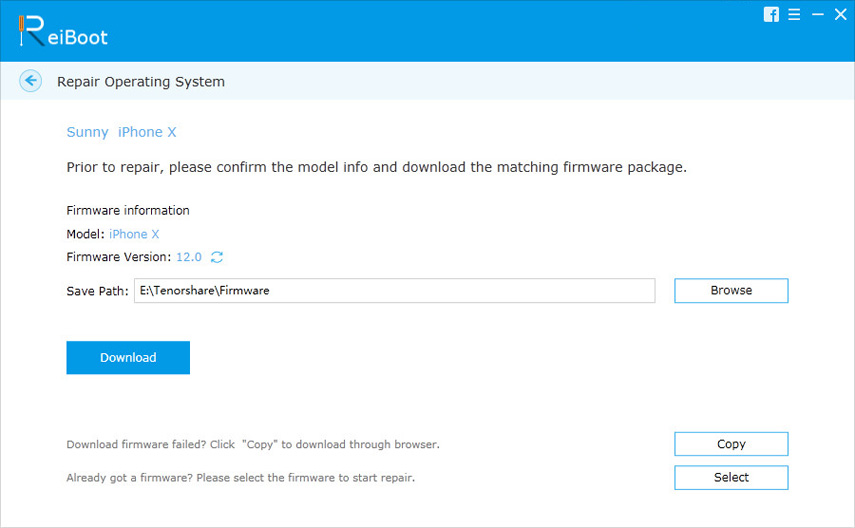
Krok 3: Po dokončení procesu stahování potvrďte spuštění opravy. Automaticky znovu nainstaluje starší iOS na váš iPhone. Neodpojujte prosím své zařízení iOS, dokud se váš iPhone nepodaří úspěšně vrátit zpět na iOS 10.3.3 nebo starší z 11.

souhrn
Tento článek poskytuje tři způsoby řešenívydání iPhone Visual Voicemail zmizí po aktualizaci. Použijete-li Tenorshare ReiBoot k vyřešení problémů s iPhone, budete mít největší šanci na to, abyste vše udělali a vizuální hlasovou schránku přepněte zpět do normálu. Další problémy a opravy systému iOS 11 a problémy a opravy systému iOS 12 jsou zde.









